前言
最近想把自己的项目和程序上传到github、csdn或者coding上,github使用readme.md文件描述项目,csdn是网页描述,coding是wiki文档,要是在一个网站上写完再复制粘贴到其他网站上也太憨憨了。后来通过了解发现,readme.md是MardDown文档,csdn可以导入MardDown文档生成文章,而wiki本身就是MardDown文档的格式,也可以通过导入MardDown文档生成wiki文档。
什么是MarkDown
由于目前还没有一个权威机构对 Markdown 的语法进行规范,各应用厂商制作时遵循的 Markdown 语法也是不尽相同的。其中比较受到认可的是 GFM 标准,它是由著名代码托管网站 GitHub 所制定的。
Typora工具
快捷键-字符-作用
| 控制字符 | 快捷键 | 作用 |
|---|---|---|
| \ | null | 转义字符 |
| null | Ctrl + / | 编辑模式和预览模式的切换 |
| ---或*** | null | 水平分割线 |
| **例子** | Ctrl + B | 字体加粗 |
| *例* | Ctrl + I | 字体倾斜 |
| <u>例子</u> | Ctrl + U | 下划线 |
| ~~例子~~ | Alt + Shift + 5 | 删除线 |
| null | Ctrl + [ | 减少缩进 |
| null | Ctrl + ] | 增加缩进 |
| null | null | 图片插入:直接复制或拖动到文章即可 |
| <www.baidu.com> | null | 仅有网址的超链接 |
| [百度一下](www.baidu.com) | Ctrl + K | 有描述和网址的超链接 |
| ```例子``` | Ctrl + Shift + K | 不指定语言的代码段 |
| ```c++例子``` | Ctrl + Shift + K | Ctrl + Shift + K指定语言的代码段 |
| $$公式段$$ | Ctrl + Shift + M | 公式段 |
| # 一级标题 | Ctrl + 1 | 一级标题 |
| ## 二级标题 | Ctrl + 2 | 二级标题 |
| ### 三级标题 | Ctrl + 3 | 三级标题 |
| #### 四级标题 | Ctrl + 4 | 四级标题 |
| ##### 五级标题 | Ctrl + 5 | 五级标题 |
| ###### 六级标题 | Ctrl + 6 | 六级标题 |
| null | Ctrl + = | 提升标题级别 |
| null | Ctrl + - | 降低标题级别 |
| null | Ctrl + T | 表格(输入行列数) |
| |标题1|标题2|标题3|…| | null | 只包含表头的表格 |
| null | Alt + Up | 上移该行 |
| null | Alt + Down | 下移该行 |
| null | Alt + Left | 左移该列 |
| null | Alt + Right | 右移该列 |
| null | Ctrl + Enter | 在表格中创建新的1行 |
| null | Ctrl + Shift + Backspace | 删除该行 |
| - 例子 | Ctrl + Shift + ] | 无序列表 |
| + 例子 | null | 无序列表 |
| * 例子 | null | 无序列表 |
| 1. 例子1 2. 例子2 3.例子3 | Ctrl + Shift + [ | 有序列表 |
| - [ ] 例子 | null | 任务列表(非选中) |
| - [x] 例子 | null | 任务列表(选中) |
编辑模式和预览模式
预览模式:显示的效果,可以通过快捷键或控制字符控制格式,光标在具有格式控制的部分附近时,可以看到这一部分的控制字符 。丽例如 点击后显示
点击后显示
编辑模式(源代码模式):编辑模式,只能使用控制字符控制格式,不能使用快捷键。
图床的设置和使用
在.md文件中添加的图片,默认是放在本地的,将文档上传到网站上时,文档里面的图片就会失效,因为找不到对应的图片资源。这时就需要一个网络数据库来存放文档中的图片,这个数据库就是图床,以便github、csdn、coding能访问到里边的图片。
一开始使用的是github的代码仓库,但是测试的时候存在一个问题,即图片可以成功存放和查看,但是csdn上传.md文档时,需要将图片爬取到自己的网站上,而这是github所不允许的,所以免费的github作为图床不太方便。
最终,决定使用 阿里云存储,虽然是收费的,但是40G 1年才9块钱,还是非常良心的,下面就介绍PicGo + 阿里云OSS方式
csdn上传markdowm文档后,将图片爬取到了自己的网站上,所以之后数据库失效了也没问题。将带有图片的markdown文档上传到github后,编辑文档,发现github并没有把图片地址改为github有关的地址(仍旧是阿里云的),但是经过测试,将阿里云的图片删除后,github的.md文档图片还能看,所有应该也不会失效(本人将一篇文档放到csdn和github上,所以github的文档图片不能砍了也无伤大雅)。建议先将文档传到csdn,然后导出,那么github将从csdn上读取图片。
-
配置阿里云数据库
阿里云官网 选择对象存储OSS

根据指引购买服务
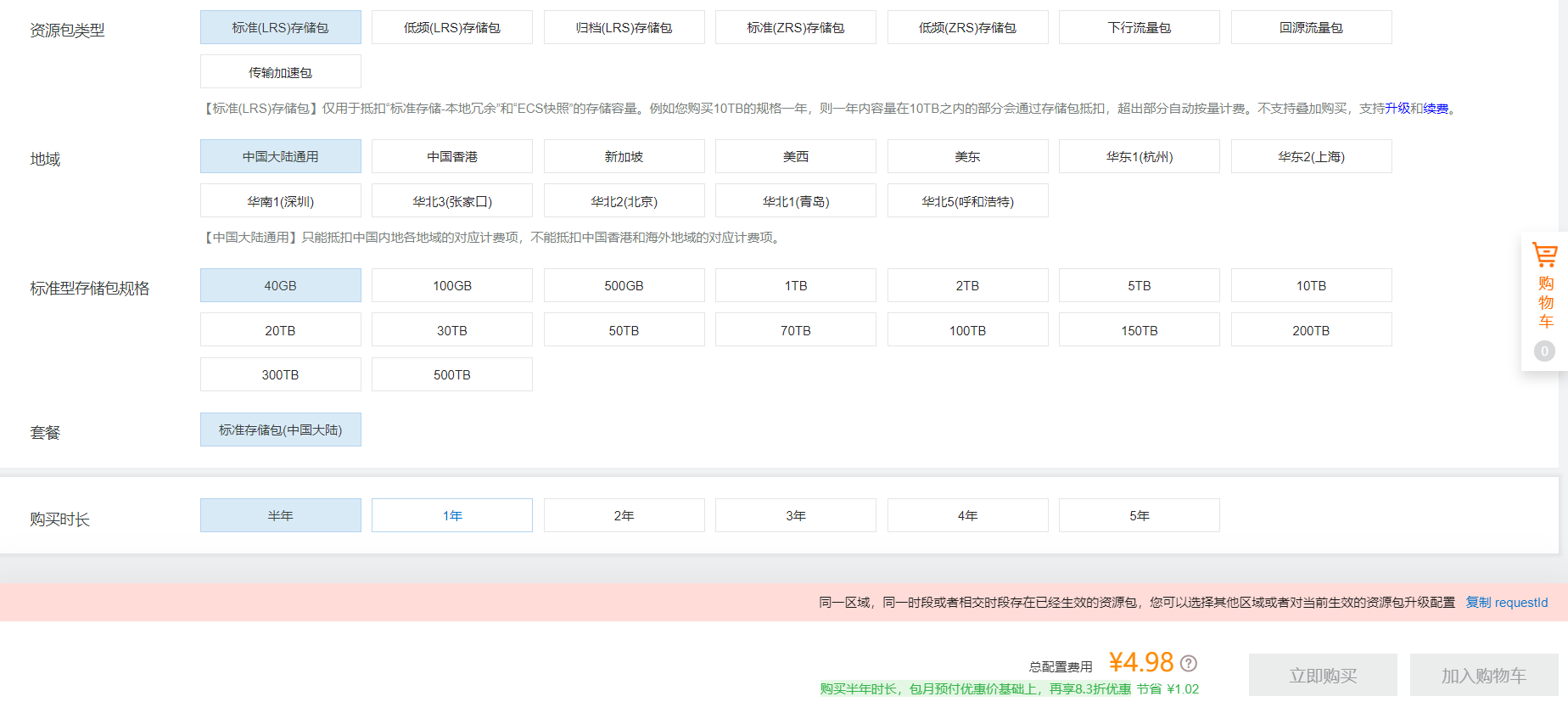
-
创建一个bucket,相当于一个仓库,在里边存储你的图片
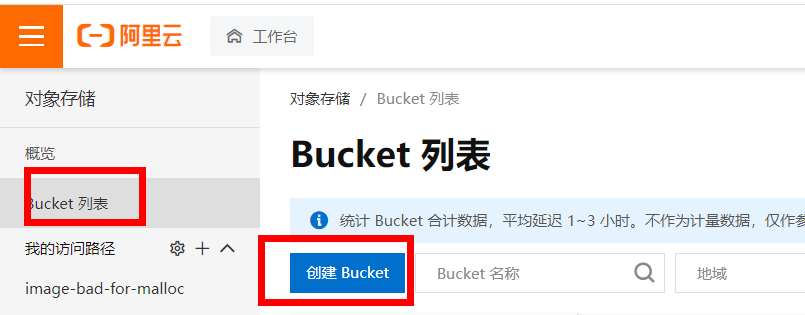
读写权限记得选择公共读,否则csdn就没法爬取图片了

-
进入阿里云控制台 -> 访问控制 -> 用户,添加一个拥有专门用来负责和图床交互的用户
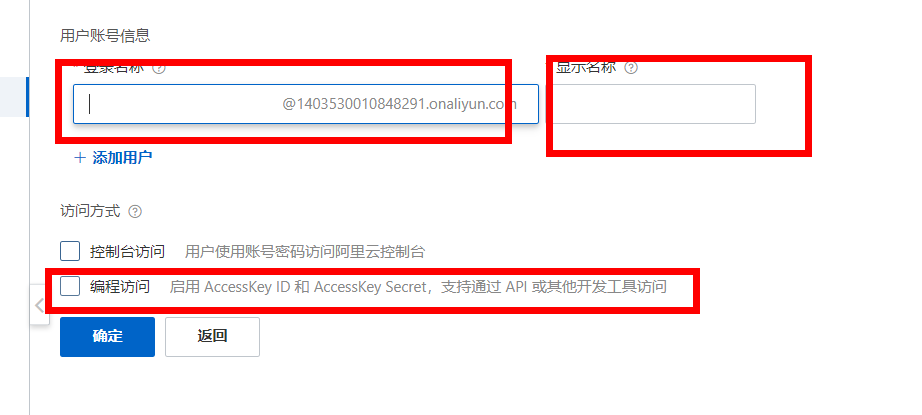
记录好下面的ID和Secret后面就不好找了

- 给用户添加权限

选择这个AliyunOSSFullAccess,确定即可
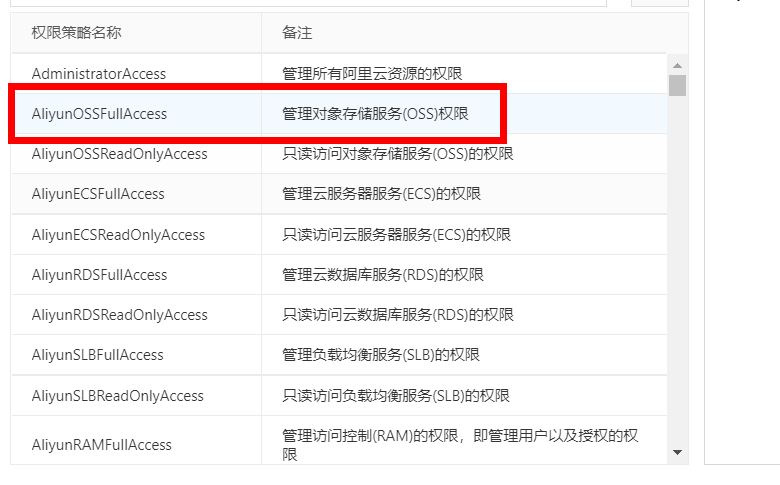
-
打开软件
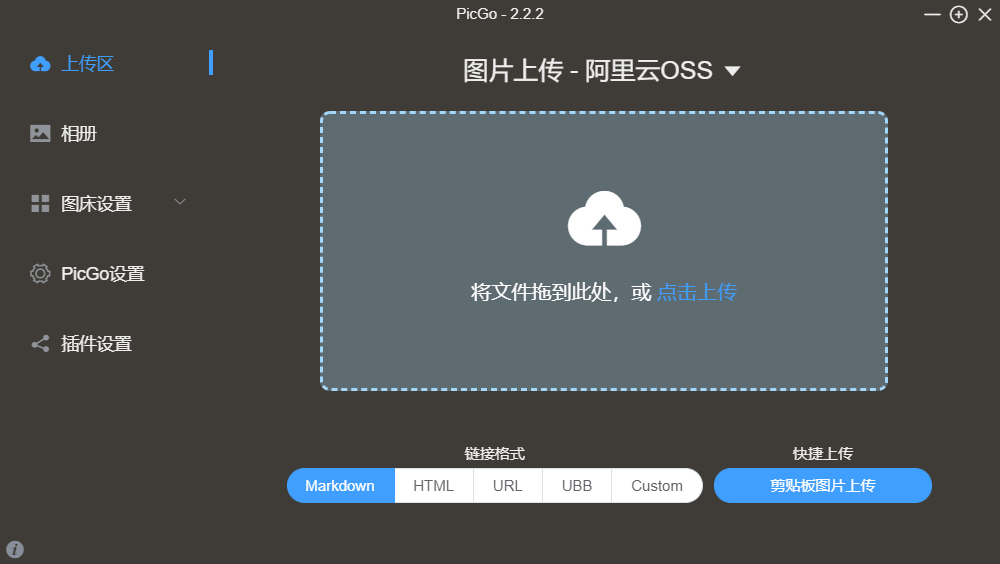
找到阿里云oss,输入基本信息,存储空间名就是上面的bucket的名字,存储区域为你买服务时选的地区,存储路径默认在bucket的img文件夹下,确定,然后设为默认图床。
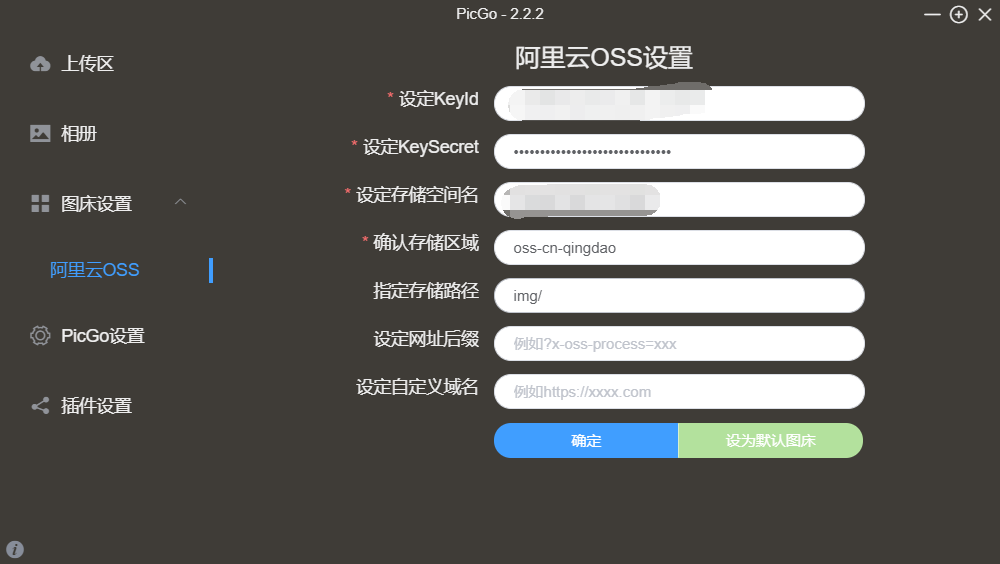
在上传区上传图片试试
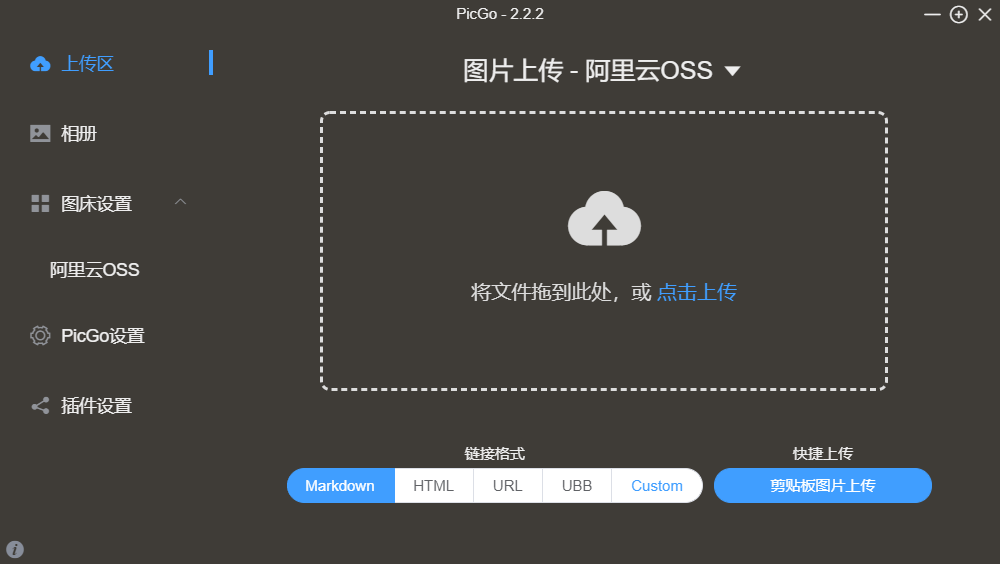
长传失败的两种解决方案(why不详):上传失败的情况下依次试一下
在设置->设置Server中,将端口改为36677
勾选时间戳重命名
-
配置Typora
将文件 偏好设置 图像设置 为如下:
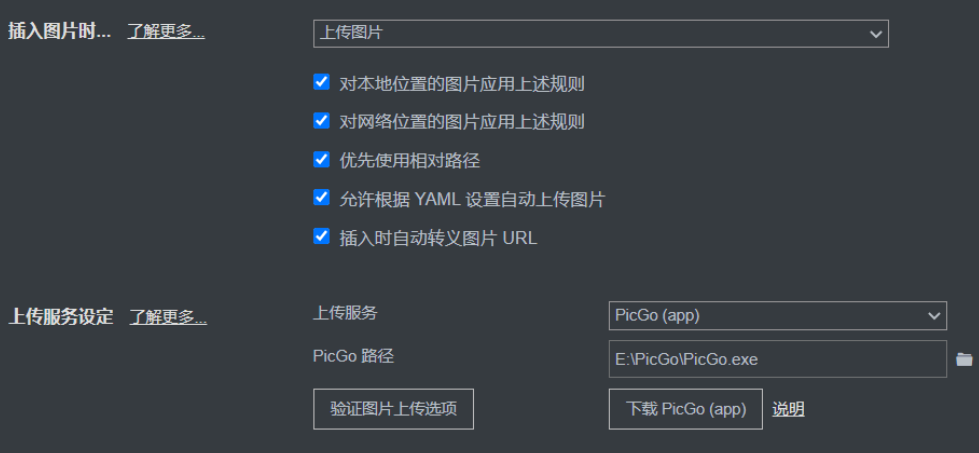
然后测试图片上传选项,失败的话再试一下前面的两条解决方案。
-
配置Typora
将文件 偏好设置 图像设置 为如下:
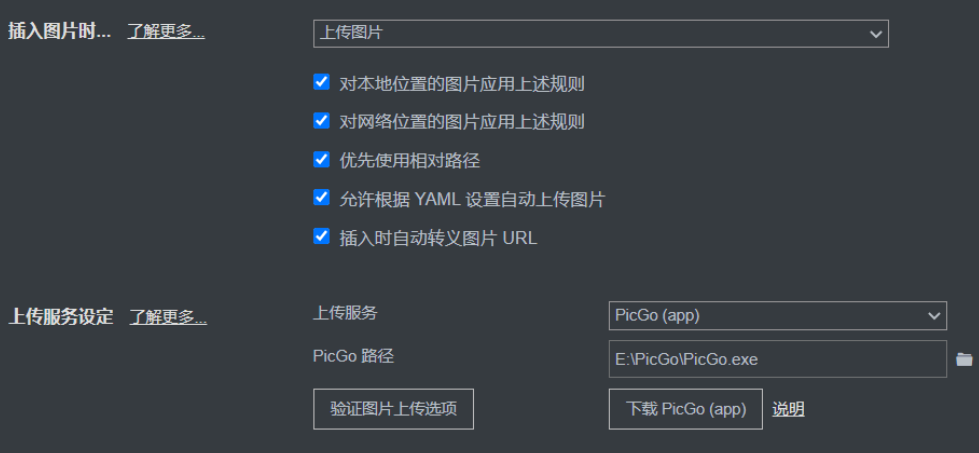
然后测试图片上传选项,失败的话再试一下前面的两条解决方案。






















 775
775











 被折叠的 条评论
为什么被折叠?
被折叠的 条评论
为什么被折叠?










